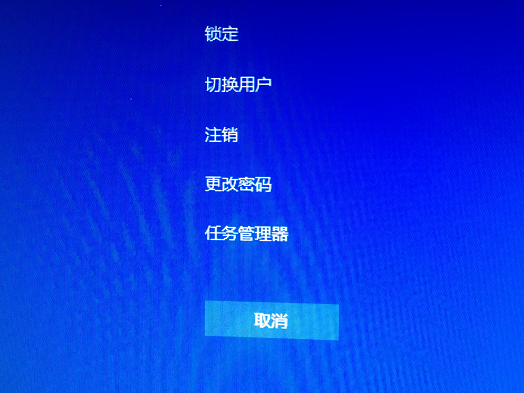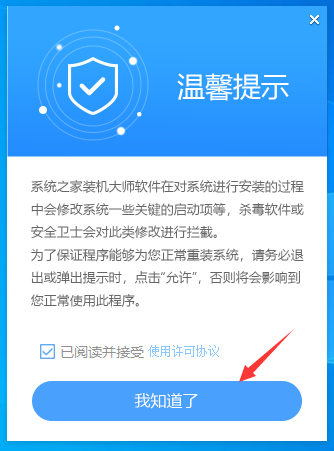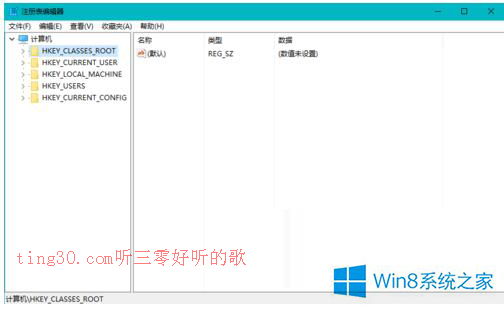Windows10系统之家 > Win10教程 >
win10开始菜单无法打开怎么办?win10开始菜单无法打开的解决教程
- 作者:huahua
- 时间:2020-07-10 10:08:54
开始菜单中存放着有很多应用程序的快捷方式和各类实用小工具,开始菜单提高了我们的工作效率,但有用户遇到了win10开始菜单不见了,无法打开的问题,win10开始菜单无法打开怎么办呢?为此问题困扰的用户,请来看看win10开始菜单无法打开的解决教程吧。
win10开始菜单无法打开怎么办
1.进入win10桌面,然后按键盘上的win+r组合键打开运行窗口,然后输入”services.msc“命令并回车,进入下下一步。
win10开始菜单打不开图-1
2.在打开的服务选项界面中找到“User Manager”,进入下一步。
win10开始菜单打不开图-2
3.然后鼠标右键该选项,选择属性打开,进入下一步。
开始菜单打不开图-3
4.在打开的属性界面中将启动设置修改为“自动”选项,然后点击应用并确定即可。